Drupal Boutique en ligne - Installation
Alors, vous avez téléchargé l’archive du package, il faut maintenant l’installer. Je vais l’installer sur Denwer, mais vous pouvez l’installer sur votre propre hébergement ou serveur. Pour savoir ce qu’est Denwer et comment l’utiliser, consultez ce lien : Créer un site sous Drupal, est-ce difficile ?
Créez un dossier :
/home/commercetest/www
et copiez-y tous les fichiers :
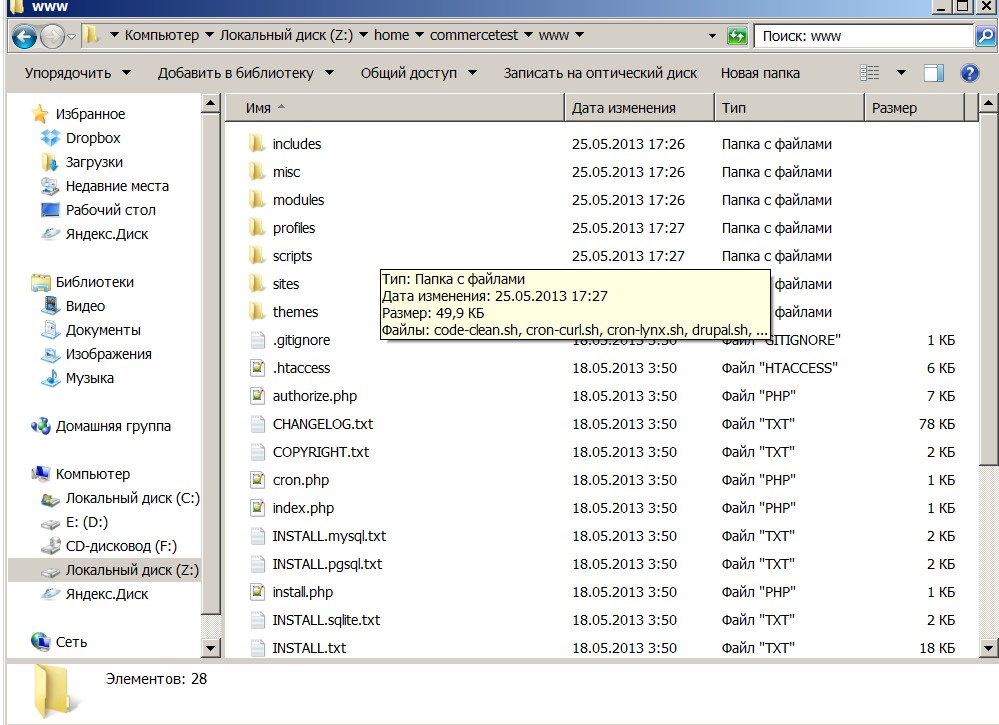
Ensuite, il faut redémarrer Denwer, car nous avons ajouté un nouveau site. Lancez ensuite le site et vous verrez ce message :
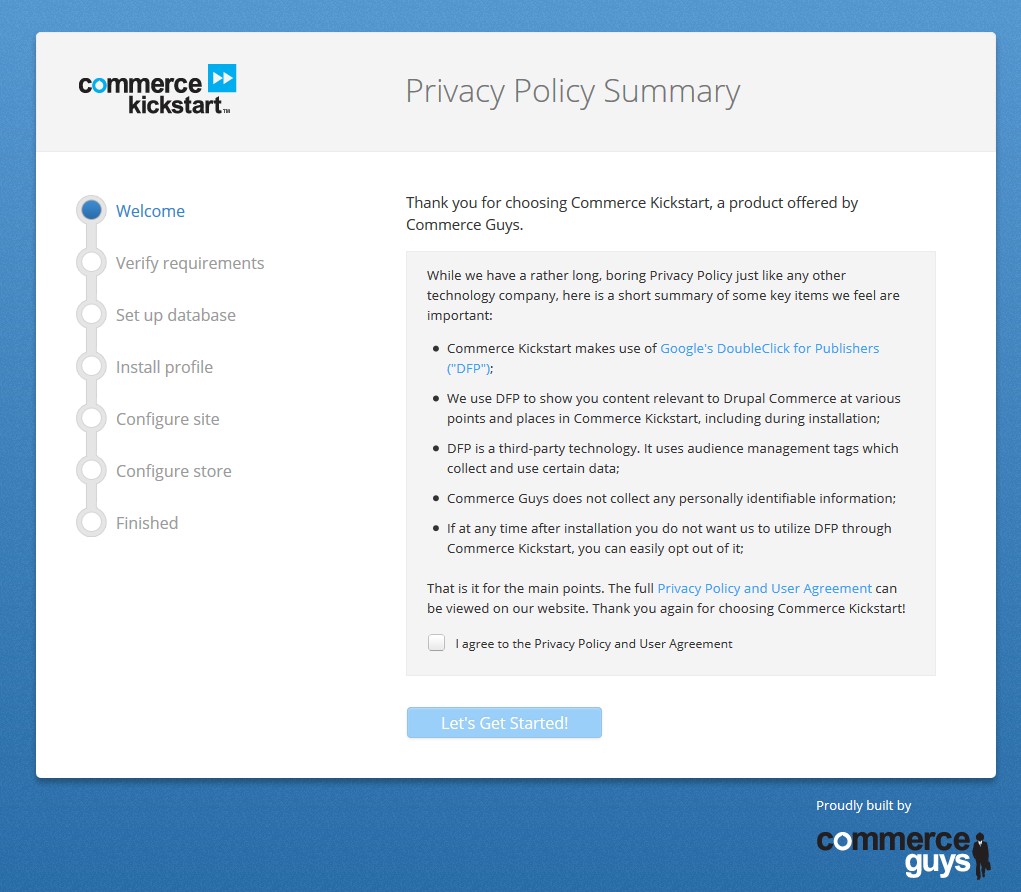
Nous n’avons pas besoin d’installer commerce kickstart, je l’ai déjà installé et configuré, donc faites attention au chemin :
http://commercetest/install.php?profile=commerce_kickstart
Remplaçons commerce_kickstart par minimal et rechargeons la page :
http://commercetest/install.php?profile=minimal
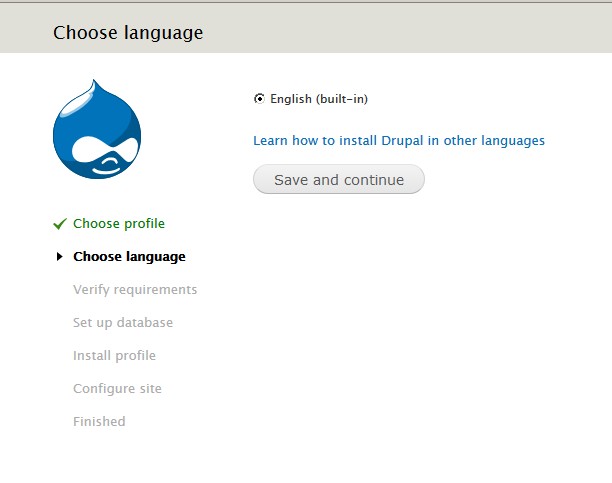
Poursuivons l’installation de Drupal comme d’habitude.
Il se peut que vous deviez créer le fichier settings.php à partir de default.settings.php, et aussi attribuer les permissions 777 au fichier settings.php et au dossier files :

Vous pouvez maintenant poursuivre l’installation de Drupal. À l’étape suivante, vous devrez entrer les informations de la base de données, donc je crée une nouvelle base via phpMyAdmin, déjà inclus dans Denwer :
http://localhost/tools/phpmyadmin/ – puis cliquez sur l’onglet "Bases de données"
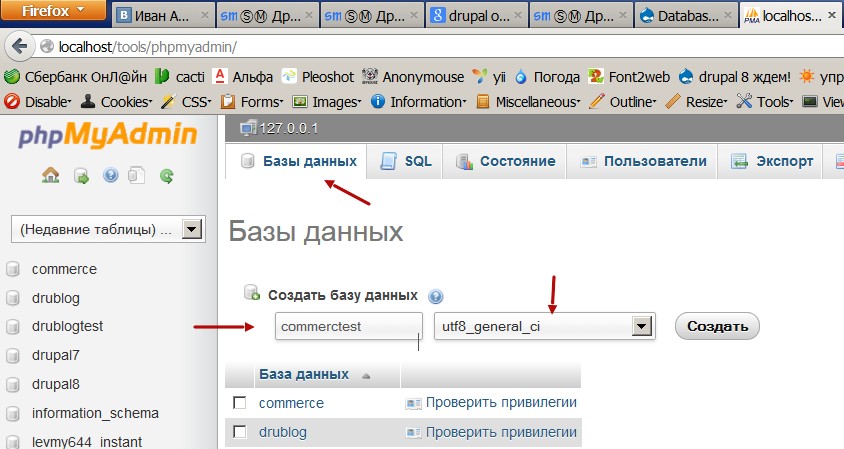
Choisissez l’encodage utf8_general_ci pour la base de données.
Ensuite, entrez les informations sur la page d’installation de Drupal. J’ai nommé la base commercetest, utilisateur root sans mot de passe, hôte de la base localhost, donc vous pouvez laisser les paramètres par défaut :
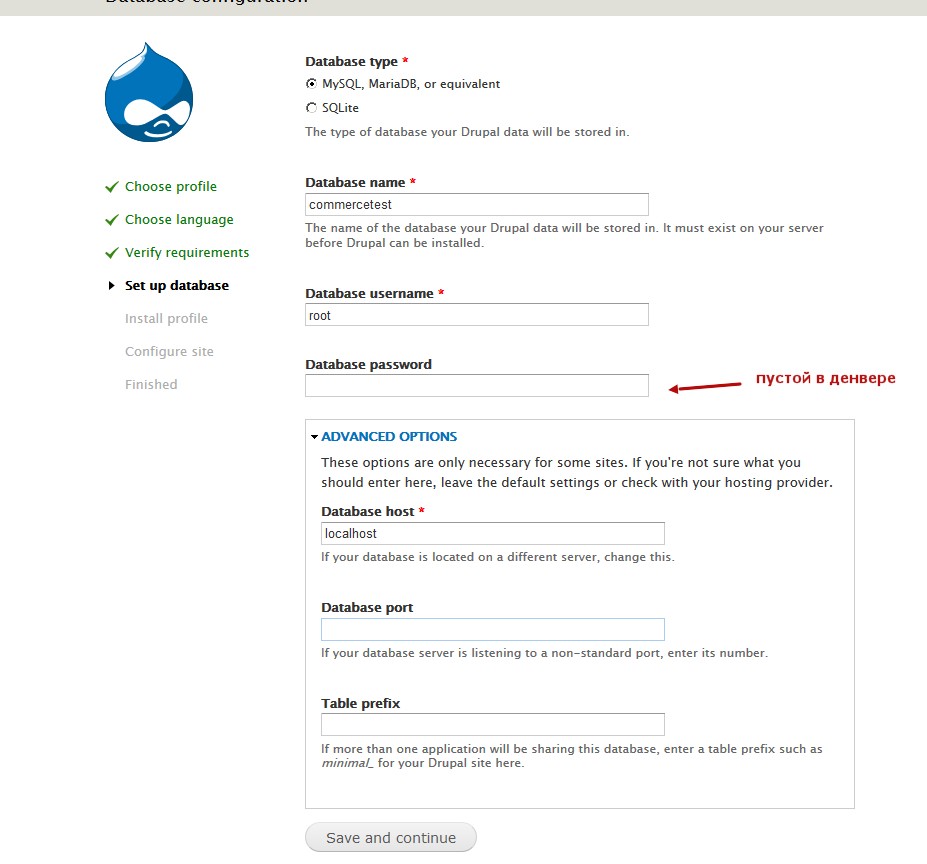
Ensuite, entrez les informations du site, mais elles seront ensuite remplacées par le package Drupal Boutique en ligne.
Le nom d’utilisateur sera admin et le mot de passe 111111.
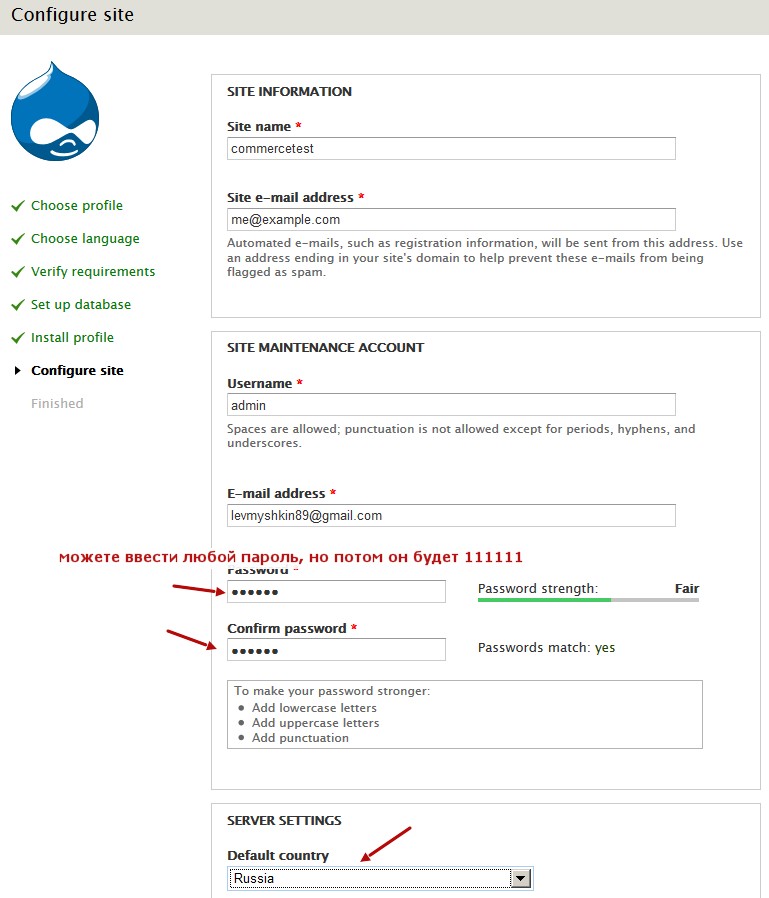
Puis cliquez sur "Accéder au site" :
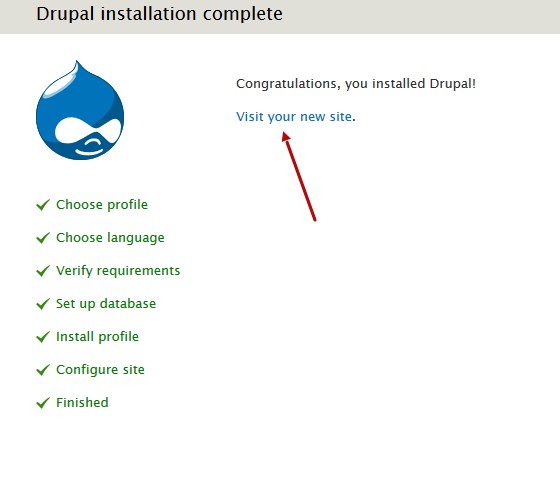
Drupal est maintenant installé, il reste à restaurer le package. Je l’ai sauvegardé avec le module backup and migrate, il faut donc d’abord activer ce module. Allez à la page des modules :
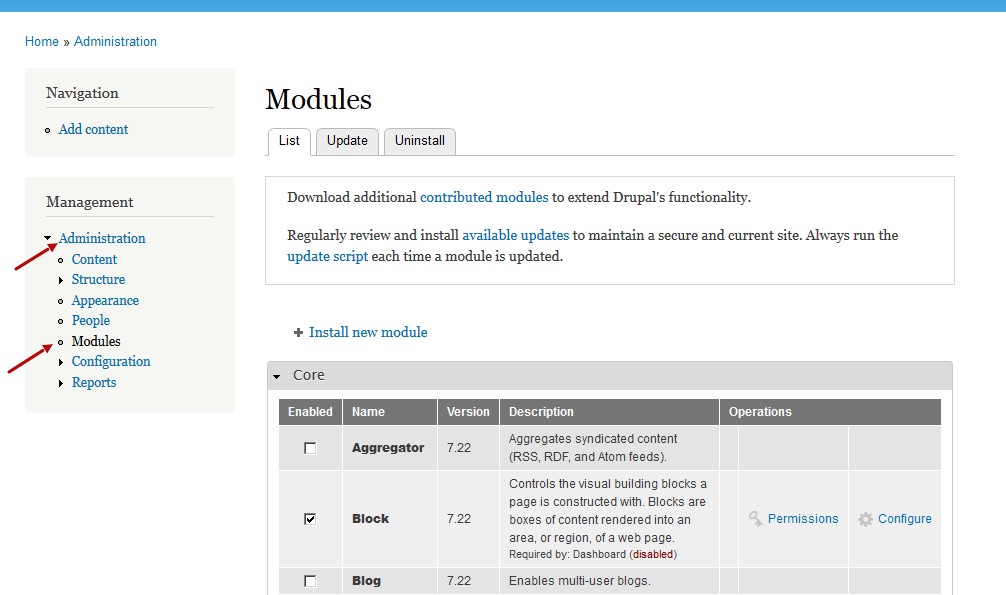
Activez le module backup and migrate et cliquez sur "Enregistrer" en bas de la page :
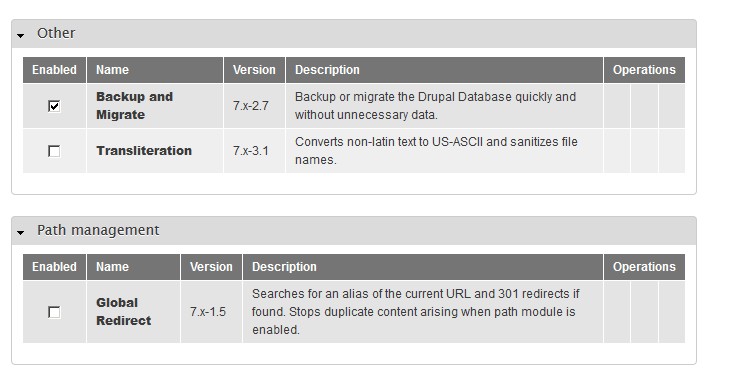
Ne touchez pas aux autres modules, ils seront activés lors de la restauration. Ensuite, allez dans Configuration → Backup and Migrate :
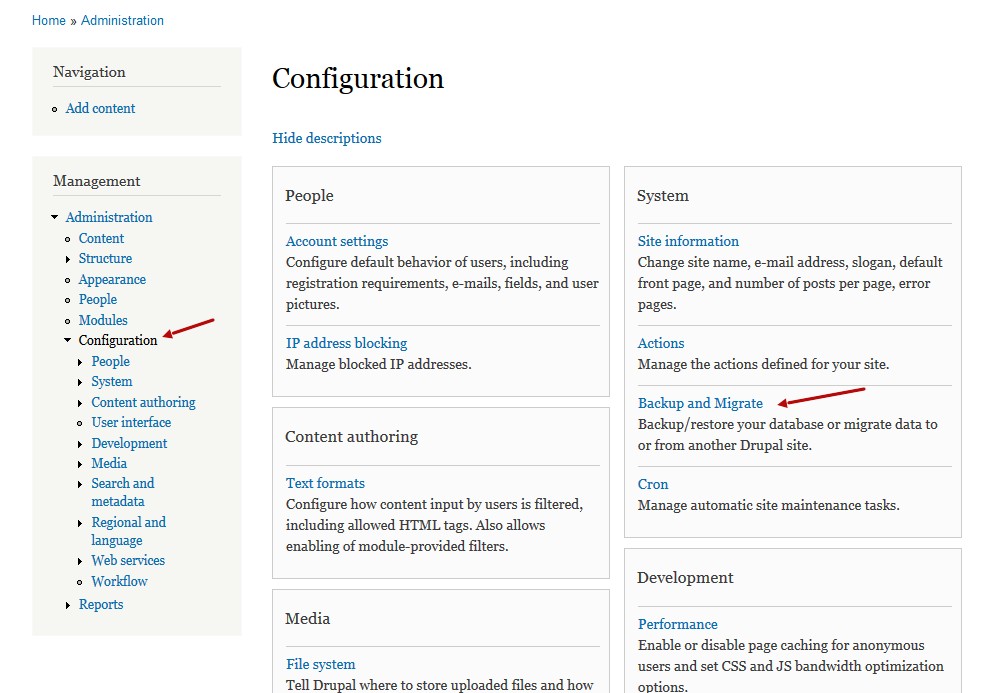
Maintenant cliquez sur file system settings et définissez les paramètres :
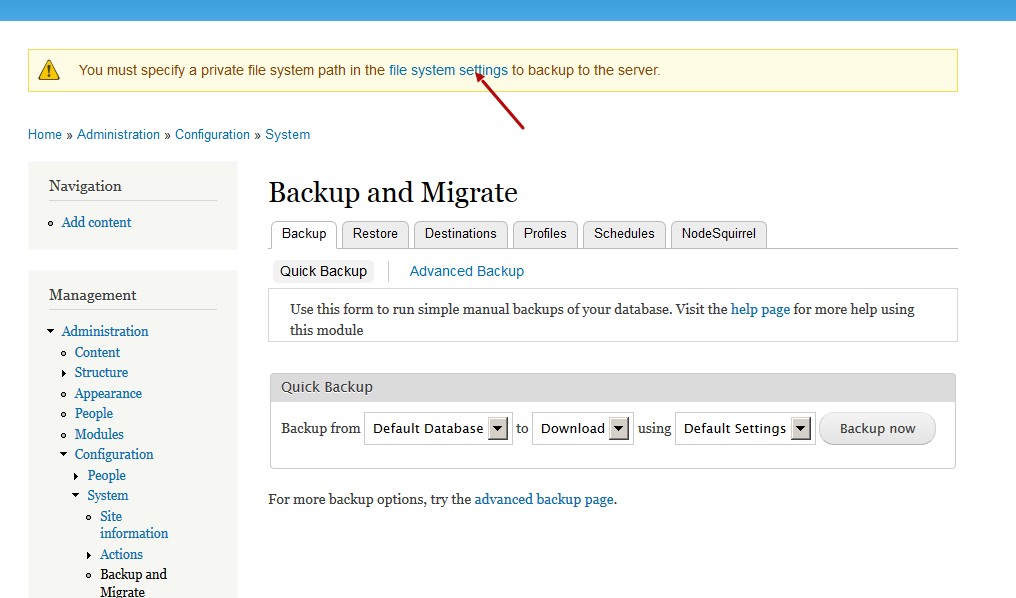
Indiquez maintenant le dossier pour les fichiers privés (private), utilisez : sites/default/files
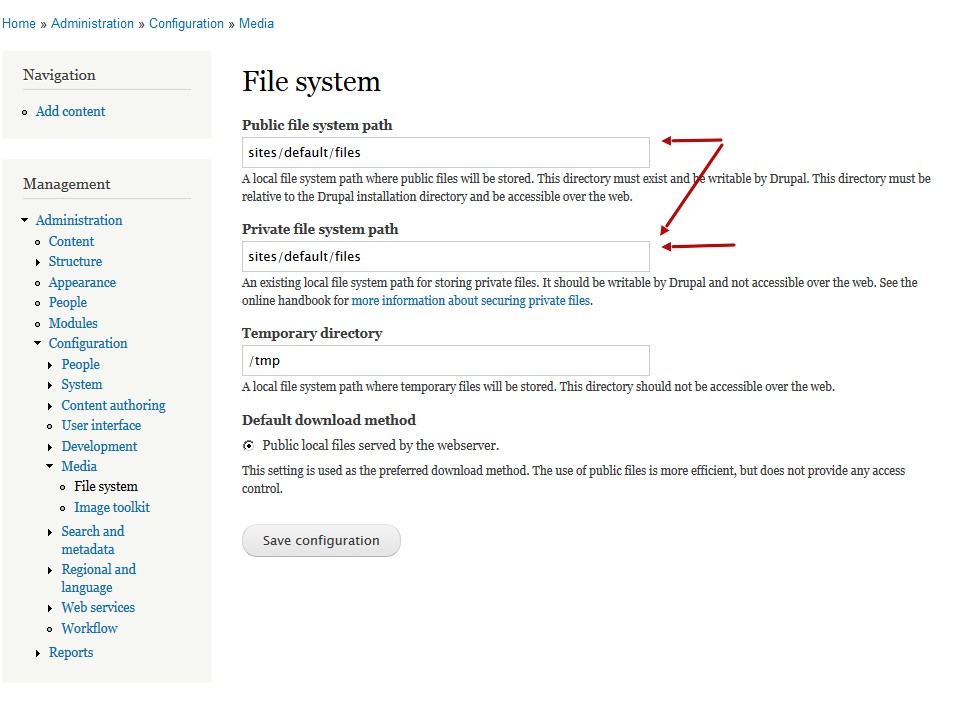
Revenez ensuite à Configuration → Backup and Migrate, onglet destinations. Ce qui nous intéresse est "Manual Backups Directory", cliquez sur le lien list files.
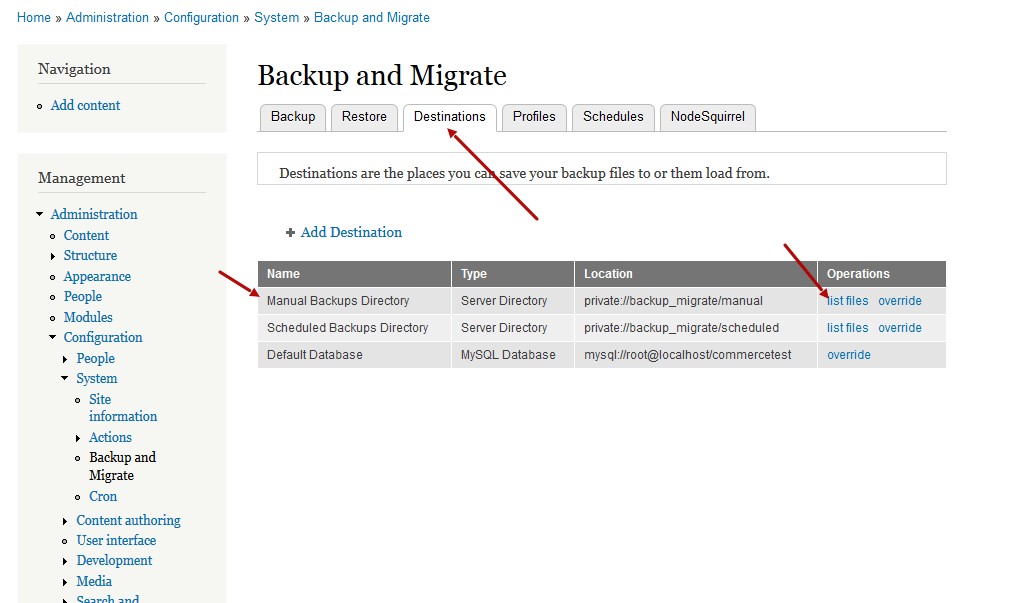
Vous y trouverez une sauvegarde, cliquez sur le lien restore pour la restaurer.
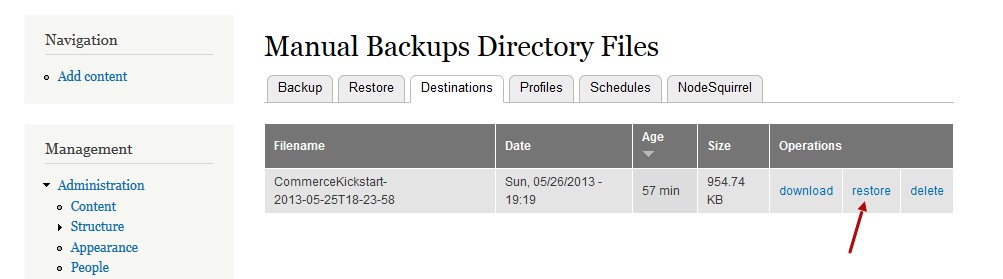
Ensuite, cliquez sur "restore" et attendez que la restauration du package soit terminée, cela peut prendre 5 à 10 minutes. Une fois la boutique en ligne restaurée, vous le verrez tout de suite :
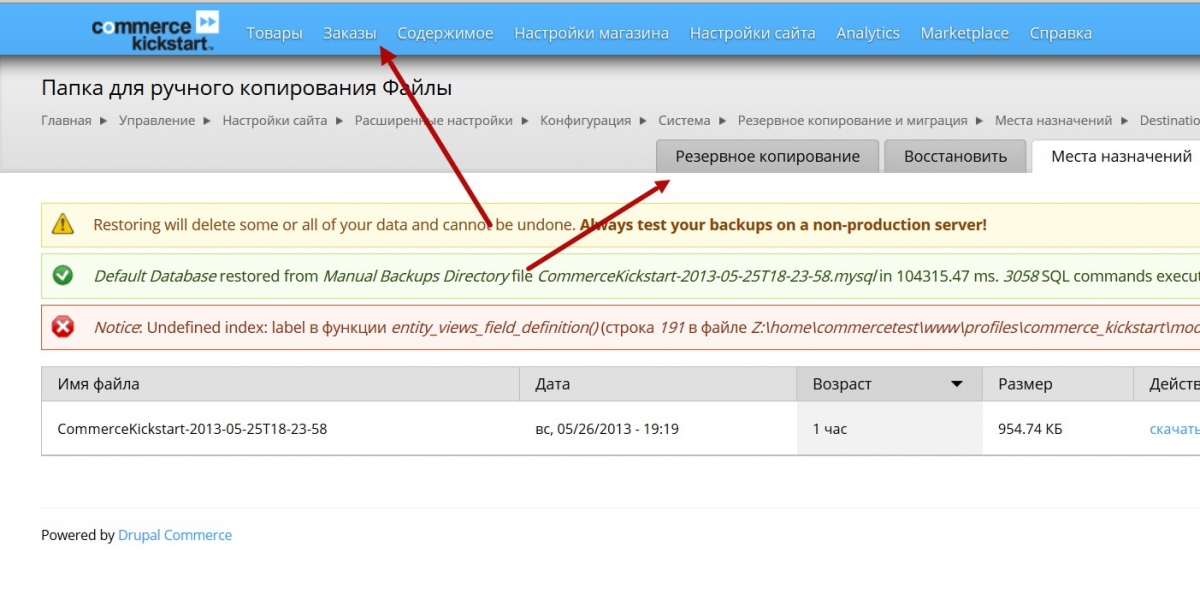
Il vous reste maintenant à configurer votre site :
/user/1/edit – définissez votre mot de passe et votre email administrateur
/admin/config/system/site-information – définissez l’adresse email et le nom du site
Dans les prochaines vidéos et articles, j’expliquerai comment configurer les paiements, livraisons, panier et d’autres attributs de la boutique en ligne.
Attention : après l’installation, mettez à jour vos modules et Drupal !